Jak zakázat výsledky webu ve vyhledávání Windows 8
Windows 8.x má Vyhledávací sadu pro kontrolu výsledků na internetu a místního počítače. To může být nepříjemné, pokud chcete pouze vyhledat soubory nebo nastavení v místním počítači. Zde je návod, jak Bingovi zakázat zobrazování webových výsledků.
Například na obrázku níže, když píšu slovo ve vyhledávacím poli dlouhý seznam nežádoucíchVýsledky se zobrazují od aplikací v obchodě až po výsledky na webu. A buďme upřímní, když chcete prohledávat web, otevřete prohlížeč nebo pokud chcete vyhledat aplikaci, otevřete obchod.

Ve Windows 8.x si můžete samozřejmě vybrat rozevírací nabídku a sdělit Windows, kde má hledat, ale není to pohodlné.
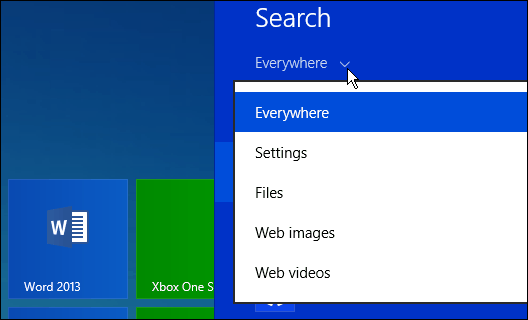
Zakázat webové výsledky ve vyhledávání Windows 8
Chcete-li toto chování vypnout, otevřete řádek run a typ: gpedit.msc a stiskněte Enter.
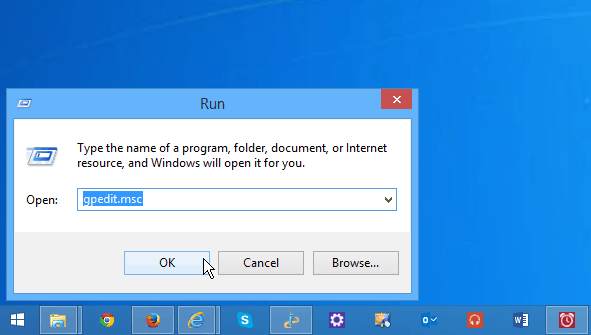
Navigovat do Konfigurace počítače> Šablony pro správu> Součásti systému Windows> Hledat. Poté v pravém podokně povolte tyto tři zásady:
- Nepovolit vyhledávání na webu
- Nepoužívejte prohledávat web ani zobrazovat výsledky vyhledávání
- Prohledávejte web ani nezobrazujte výsledky webu ve vyhledávání přes měřená připojení.
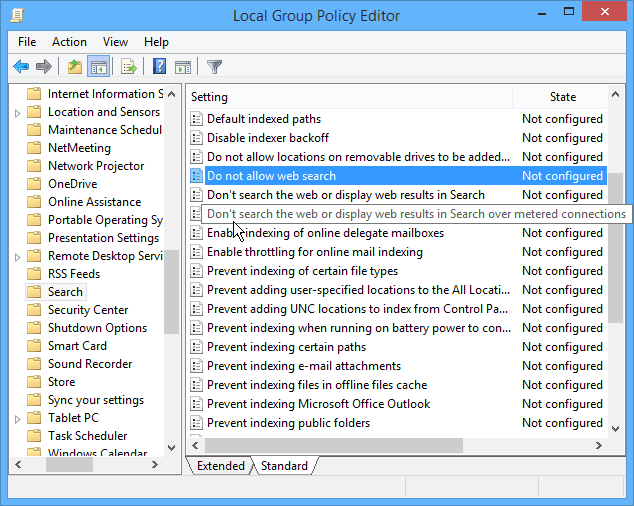
Chcete-li je povolit, stačí dvakrát kliknout na každou položku, vybrat možnost Povolit a poté OK v dolní části okna.
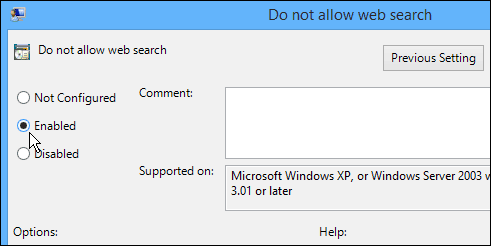
Po dokončení by tyto tři položky měly vypadat jako na následujícím snímku obrazovky a z Editoru zásad skupiny můžete zavřít.
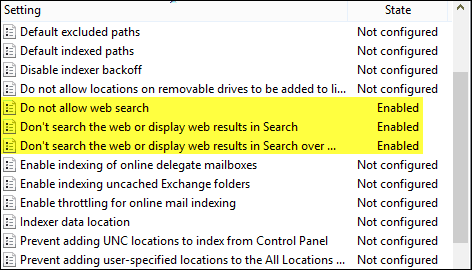
Teď se podívej na ten rozdíl. Pěkný čistší seznam výsledků, aniž by výsledky webu zaplňovaly seznam.
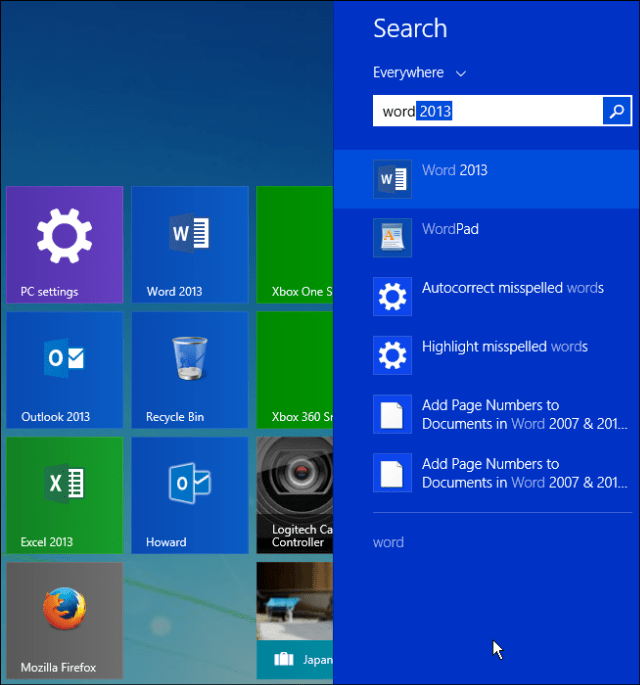
Windows 10 má zpět nabídku Start, alefunkce vyhledávání je ještě více nabitá funkcemi a zahrnuje digitální asistent Cortana. V současné podobě - sestavení 9926 - si nejsem jistý, jak je to skutečně užitečné, protože chci jednoduše použít vyhledávání, abych snadno skočil do oddílů operačního systému nebo rychle našel dokument.
Hrabal jsem se kolem a v současné době existují způsoby, jak tyto další funkce deaktivovat, ale nakonec by vaše nejlepší sázka mohla nainstalovat bezplatný vyhledávací nástroj Vše.










Zanechat komentář